Če ste napreden uporabnik, verjetno že veste, kako dodati možnost »Odpri v novem procesu« v kontekstni meni v sistemu Windows 10. Toda za tiste med nami, ki nismo tako vešči, je tukaj hiter in enostaven vodnik . Odprite urejevalnik registra tako, da v meni Start vnesete 'regedit'. Pomaknite se do 'HKEY_CLASSES_ROOT*shell unascommand.' Dvokliknite tipko 'command' in spremenite vrednost v 'cmd.exe /k start /b %1'. Zaprite urejevalnik registra in vse je pripravljeno! Zdaj, ko z desno miškino tipko kliknete datoteko ali program, boste videli možnost »Odpri v novem procesu«. To je odličen način za zagon programov kot skrbnik ali odpiranje več primerkov istega programa. Poskusite in preverite, kako vam deluje!
V tej vadnici vam bomo pokazali, kako dodajte možnost »Odpri v novem procesu« v kontekstni meni v sistemu Windows 11 . Odpri v novem procesu Ukaz pomaga zagnati mapo ali pogon v ločenem procesu explorer.exe. Na ta način, če proces explorer.exe zamrzne ali se zruši, to ne bo vplivalo na mape, odprte v ločenem procesu explorer.exe.

Privzeto se ta ukazna možnost pojavi v kontekstnem meniju, ko pritisnemo in držimo gumb Shift in z desno miškino tipko kliknite mapo/pogon ali uporabite Shift+F10 bližnjico za izbrano mapo ali pogon. Če pa ta ukaz uporabljate pogosteje in želite prihraniti Odpri v novem procesu v kontekstnem meniju, potem to storite s preprostim registrskim trikom, opisanim v tej objavi.
g Suite imap nastavitve za Outlook
Ko je to storjeno, lahko odprete mapo v novem procesu brez uporabe tipke Shift. Lahko pa uporabite tudi tipko Shift. Pozneje lahko tudi kadar koli odstranite možnost »Odpri v novem procesu« iz kontekstnega menija z desnim klikom v sistemu Windows 11. Preden nadaljujete in uporabite ta registrski trik, je dobro narediti varnostno kopijo registra (za vsak slučaj).
Dodajte možnost »Odpri v novem procesu« v kontekstni meni v sistemu Windows 11.
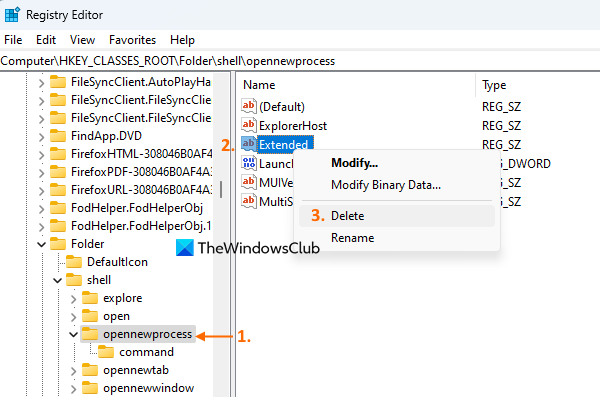
Koraki do dodajte možnost »Odpri v novem procesu« v kontekst v sistemu Windows 11 z urejevalnikom registra so naslednji:
Windows 10 spremeni uporabniško ime -
- Vrsta regedit v polju Zahtevaj Windows 11
- pridi no Priti noter tipka za odpiranje registra sistema Windows (ali urejevalnika registra)
- Pojdi do odpri nov proces Registrski ključ. Ta registrski ključ in vse njegove vrednosti (vrednost DWORD in vrednosti niza) ter podključ ostanejo privzeti za nastavitev »Odpri v novem procesu«. Tam moramo le narediti majhno spremembo. Torej, najprej pridobite dostop do tega registrskega ključa. Pot:
- Na desni strani z desnim klikom na podaljšan vrednost niza
- Uporaba Izbriši možnost in polje se bo odprlo
- pridi no ja gumb noter Potrdite vrednost Delete škatla. Morda boste morali znova zagnati File Explorer.
To je vse! Zdaj z desno tipko miške kliknite mapo ali več map na namizju ali drugje in kliknite Prikaži več možnosti . Videli boste, da kontekstni meni prikazuje možnost 'Odpri v novem procesu'. In s klikom na to možnost boste preprosto zagnali izbrane mape v novem procesu explorer.exe.
Povezan: Kako dodati kontekstni meni Select v Windows 11/10
Odstranite možnost »Odpri v novem procesu« iz kontekstnega menija sistema Windows 11.
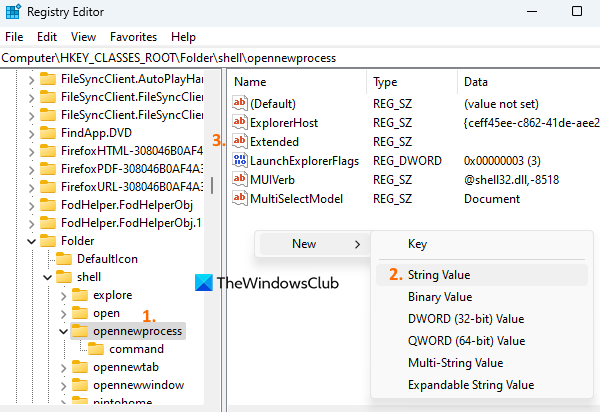
Če v kontekstnem meniju ne potrebujete več možnosti »Odpri v novem procesu«, jo lahko odstranite tako, da naredite naslednje:
- Odprite urejevalnik registra
- Dostop do odpri nov proces vnesite naslednjo pot:
- V desnem razdelku z desno miškino tipko kliknite prazno območje, odprite Novo jedilnik in uporaba vrednost niza možnost
- Preimenujte novo vrednost niza v podaljšan .
Znova zaženite Raziskovalec datotek, če ne vidite nobenih sprememb, in ta bo uporabil spremembe. Zdaj v kontekstnem meniju ne bo več elementa »Odpri v novem procesu«. Vedno pa lahko dostopate do njega tako, da pritisnete in držite tipko Shift ter z desno miškino tipko kliknete katero koli mapo ali pogon.
kako uporabljati telefon kot mikrofon za pc -
upam, da to pomaga.
kako preklopiti z brezžične na žično povezavo Windows 10
Kako dodati nekaj v kontekstni meni v sistemu Windows 11?
Če želite dodati aplikacijo ali program v kontekstni meni v sistemu Windows 11/10, lahko to storite z urejevalnikom registra. Najprej morate najti lupina ključ v registru |_+_|. Po tem ustvarite nov registrski ključ z imenom programa in ustvarite podključ (z ekipa ime), ki bo vključeval pot do tega programa. Če želite dodati nove elemente ali urediti/odstraniti elemente v kontekstnem meniju, lahko uporabite nekaj brezplačnih urejevalnikov kontekstnega menija, ki so na voljo za Windows 11/10.
Kako vrniti stari kontekstni meni z desnim klikom v sistemu Windows 11?
Če želite odpreti stari kontekstni meni z desnim klikom v sistemu Windows 11, kliknite Prikaži več možnosti ki se prikaže, ko z desno miškino tipko kliknete datoteko ali mapo. Po drugi strani pa, če želite onemogočiti nov kontekstni meni v sistemu Windows 11, tako da vedno odpre stari kontekstni meni z desnim klikom, lahko to storite z uporabo registra Windows.
Preberi več: Dodaj Trajno odstrani v kontekstni meni Windows .














